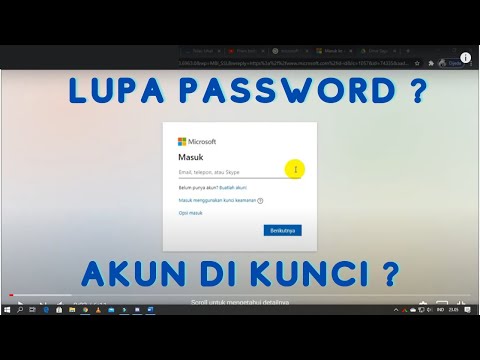Salah satu fitur baru dari Windows 8/10 aku s Mulai Cepat ”Itu juga dikenal sebagai Boot Hibrid. Kami telah melihatnya beberapa hari lalu. Pekerjaan fitur ini adalah untuk menyimpan sesi kernel dan driver perangkat saat ini hyberfil.sis, yang memorinya sekitar 4-8 GB atau lebih.
Menggunakan konsep ini, Windows dapat memberi Anda sekitar 30-65% startup cepat, setelah ditutup. Oleh karena itu dibandingkan dengan versi sebelumnya, Windows 10/8 memenangkan perlombaan di segmen ini. Jika Anda memiliki motherboard dengan UEFI, maka Fast Startup akan lebih cepat!

Tetapi ada beberapa pengaturan yang dapat dikonfigurasi untuk menonaktifkan fungsi startup cepat. Jika Anda menggunakan sistem multi-pengguna, ada kemungkinan bahwa beberapa pengguna lain dapat men-tweak pengaturan ini, dan Anda mungkin tidak dapat menikmati startup cepat. Anda mungkin juga akhirnya bertanya-tanya mengapa Anda Windows booting relatif lambat.
Di artikel ini, kami akan berbagi trik untuk mengunci opsi tweaker, sehingga hanya Anda yang dapat mengubah pengaturan untuk Boot Hibrid. Sebenarnya secara default “Mulai cepat ”Dihidupkan, tetapi menggunakan cara ini, Anda dapat memaksanya tetap menyala dan mengubah pengaturan agar dapat mematikannya.
Nonaktifkan opsi untuk menonaktifkan Hybrid Boot atau Fast Startup
Menggunakan Peninjau Suntingan Registri
1. tekan Tombol Windows + R secara bersamaan dan dimasukkan regedit dalam Menjalankan kotak dialog.
2. Arahkan ke kunci registri berikut:
HKEY_LOCAL_MACHINESOFTWAREPoliciesMicrosoftWindowsSystem

3. Sekarang klik kanan di panel kanan jendela. Buat nilai DWORD dan beri nama “ HiberbootEnabled ”.
4. Klik kanan pada nilai DWORD yang dibuat di atas, pilih Memodifikasi. Anda akan mendapatkan jendela ini:

5. Sekarang Anda dapat menggunakan nilai berikut untuk Data nilai bagian:
Jangan memaksa Boot hibrida ”Untuk selalu diaktifkan = ‘0’ (Setingan awal)
Paksa "boot Hybrid" menjadi selalu dihidupkan = ‘1’.
6. Dekat Editor Registri dan reboot untuk melihat hasilnya.
Menggunakan Editor Kebijakan Grup
Opsi ini untuk menggunakan kebijakan grup hanya tersedia di edisi Windows 8 Pro dan Windows 8 Enterprise.
1. tekan Tombol Windows + R kombinasi dan menempatkan gpedit.msc dalam Menjalankan kotak dialog.
2. Di sebelah kiri arahkan ke:
Computer Configuration -> Administrative Templates -> Control Panel -> Personalization

3. Sekarang lihat di panel kanan, Anda akan diberi nama kebijakan Perlu menggunakan startup cepat seperti yang ditunjukkan di atas.
4. Klik dua kali pada kebijakan ini untuk mendapatkan jendela yang ditunjukkan di bawah ini.

5. Sekarang Anda dapat menggunakan pengaturan berikut:
Paksa "boot Hybrid" menjadi selalu diaktifkan = Aktifkan
Jangan memaksa Boot hibrida ”Untuk selalu diaktifkan = Dinonaktifkan / Tidak dikonfigurasi (Setingan awal)
Setelah melakukan perubahan, klik Menerapkan diikuti oleh baik.
Itu dia. Reboot untuk melihat hasilnya.
TIP: Posting ini akan menunjukkan kepada Anda bagaimana mengubah Logo Boot Windows.
Posting terkait:
- Tips Manajemen Kebijakan Grup untuk para profesional TI di Windows
- Tips & Fitur Registry Editor Windows
- Hybrid Drive vs SSD vs HDD: Perbandingan
- Beberapa pengaturan dikelola oleh pesan organisasi Anda di Windows 10
- Analisis Objek Kebijakan Grup dengan Microsoft Policy Analyzer